.

อีกวิธีหนึ่งที่จะทำให้โน๊ตบุ้กตัวเก่งของเรามีประสิทธิภาพในการทำงานสูงขึ้น ก็คือการอัปเกรดฮาร์ดดิสก์ไดรฟ์ พื้นฐานก็คงเปลี่ยนจากเดิมความเร็ว 5400 รอบต่อนาทีไปเป็นรุ่น 7200 รอบต่อนาทีก็จะได้ประสิทธิภาพเพิ่มขึ้นมาในระดับหนึ่ง แล้วกับโน๊ตบุ้กที่ใช้ฮาร์ดดิสก์ 7200 รอบอยู่แล้วก็คงไม่พ้นการหันไปคบกับฮาร์ดดิสก์ไดรฟ์แบบ SSD อันนี้ล่ะแรงขึ้นแบบผิดหูผิดตาเป็นแน่? และผลพลอยได้อีกอย่างก็คือใช้แบตเตอรีได้ยาวนานขึ้นกว่าเดิม เพราะ SSD ใช้ไฟน้อยกว่าฮาร์ดดิสก์จานหมุนอยู่ไม่น้อยครับ ราคาของ SSD ในเวลานี้ก็ลดลงมามากอยู่ในระดับที่พอจะจับต้องกันได้แล้ว? แต่จะเลือกอย่างไร แบบไหนมาใช้ให้เหมาะกับโน๊ตบุ้กของเรา
?
โน๊ตบุ้กรุ่นใหม่ใช้ซีพียู Core i? Gen 2? หรือ AMD Fusion? APU
โน๊ตบุ้กที่ใช้ซีพียูเป็น Core i Gen2? ไมว่าจะเป็นรุ่นเล็ก Core i3 ไปจนรุ่นใหญ่ Core i7 เมนบอร์ดของโน๊ตบุ้กรุ่นนั้นๆจะต้องใช้ชิปเซต? QM67 ,QS67,UM67,HM67 หรือ HM65? ไม่รุ่นใดก็รุ่นหนึ่งไม่พ้นจากนี้แน่นอน???? ทางฝั่งของ AMD ก็เช่นกัน โน๊ตบุ้กรุ่นใดก็ตามที่ใช้ซีพียู AMD Fusion APU? เมนบอร์ดโน็ตบุ้กรุ่นนั้นๆ จะต้องใช้ชิปเซต? A50M, A60M หรือ A70M? ไม่รุ่นใดก็รุ่นหนึ่ง? ซึ่งชิปเซตทุกรุ่นที่กล่าวมานี้ไม่ว่าจะเป็นทางฝั่งของ INTEL หรือ AMD โดยสเปกพื้นฐานมันถูกออกแบบมารองรับอินเทอร์เฟซ SATA 6 Gbit/s? หรืออีกชื่อหนึ่งว่า SATA III อยู่แล้ว หากไม่โดนผู้ผลิตโน๊ตบุ้กตัดหรือปิดความสามารถนี้ทิ้งไปเสียก่อน? โน๊ตบุ้กเหล่านี้จะสามารถใช้ฮาร์ดิสก์ไดรฟ์ที่มีอินเทอร์เฟซเป็น? SATA 6 Gbit/s? ได้เต็มประสิทธิภาพความเร็วของมันแน่นอนครับ? เกร่นมาเสียมากก็เพื่อที่จะบอกว่า หากโน๊ตบุ้กตัวเก่งของคุณใช้ซีพียูเป็นอย่างที่กล่าวมานี้? การจะเลือกซื้อ SSD มาอัปเกรดก็เลือกรุ่นที่มีอินเทอร์เฟซเป็น SATA 6 Gbit/s? มาใช้อย่างไม่ต้องคิดมากเลย? เพราะมันเหมาะสมที่สุด ได้ใช้ความเร็วแบบเต็มๆ ของอินเทอร์เฟซกันไปเลย
?
โน๊ตบุ้กที่ใช้ซีพียู Core i Gen 1 หรือ AMD Phenom II
ถ้าเป็นโน๊ตบุ้กที่ใช้ซีพียู Core i Gen 1 หรือ AMD Phenom II??? ซิปเซตก็จะมีอยู่หลายรุ่นเช่นเดิม ทางฝั่ง INTEL ทุกรุ่นรอบรับอินเทอร์เฟซสูงสุดที่? SATA 3 Gbit/s? แน่นอน แต่ในส่วนของ AMD? ก็จะรองรับได้สูงสุดที่? SATA 3GB/s เช่นเดียวกัน? การเลือก SSD มาอัปเกรดให้มองรุ่นที่อินเทอร์เฟซ? SATA 3 Gbit/s?? ก็เพียงพอแล้วครับ ถึงเลือกรุ่นที่มีอินเทอร์เฟซเป็น SATA 6 Gbit/s? มาก็ใช้ได้ไม่เต็มประสิทธิภาพอยู่ดี? จ่ายเงินแพงกว่าแต่ใช้ได้ไม่ถึงจะเลือกมาทำไมจริงไหมครับ ถึงแม้ว่าราคามันจะต่างกันอยู่เพียงไม่กี่บาทก็ตาม เอาส่วนต่างไปใช้อย่างอื่นน่าจะดีกว่านะครับ? แต่ทั้งนี้ก็ขึ้นอยู่กับความพอใจและเงินในกระเป๋าของเราอยู่ดีนั่นล่ะครับ
โน๊ตบุ้กรุ่นไหนก็ได้ที่ใช้ฮาร์ดดิสก์ SATA แล้ว
SSD รุ่นแรกๆ ที่ผลิตออกมาจำหน่ายแบบเป็นเรื่องเป็นราว มันก็มาพร้อมกับอินเทอร์เฟซ SATA 3 Gbit/s? เป็นมาตรฐานอยู่แล้ว ซึ่งมันก็รองรับ SATA I ไว้ด้วยเช่นกัน?? SSD ที่จะเลือกมาอัปเกรดแน่นอนว่าเป็นอินเทอร์เฟซ SATA II ก็เพียงพอ เพราะไปหา SSD ที่เป็นอินเทอร์เฟซ SATA ในเวลานี้มันคงหาไม่ได้แล้วเป็นแน่นอน
INTEL
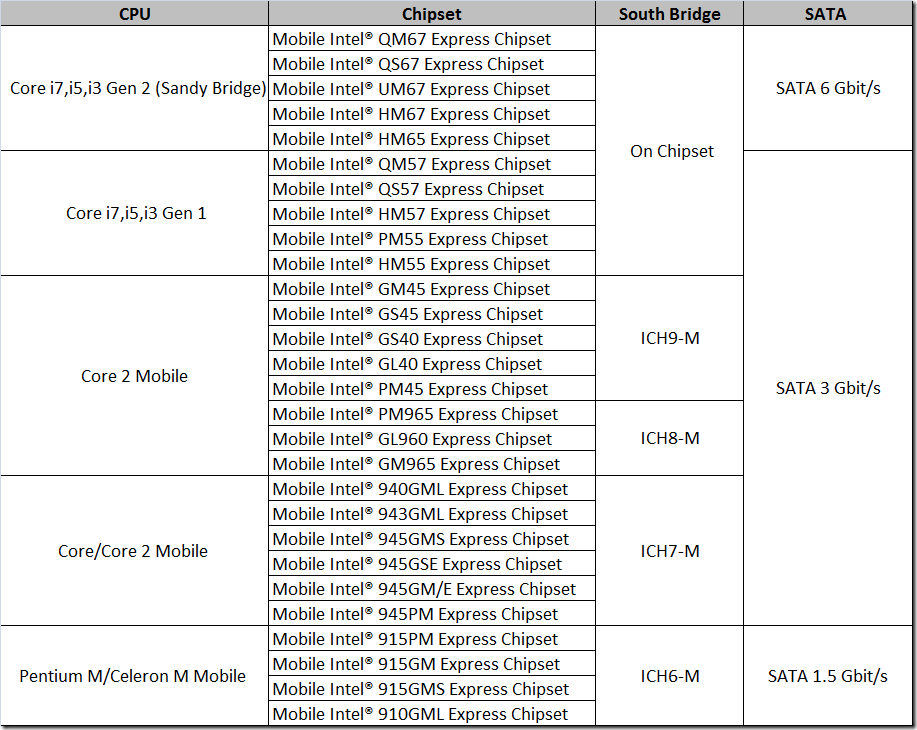
AMD
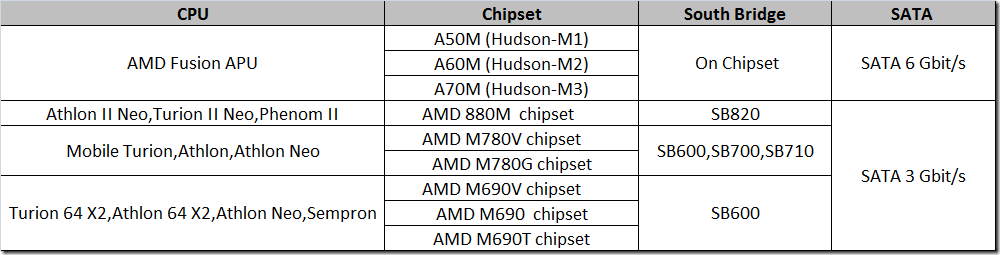
SSD มีหลายระดับ?สุดท้ายจะเลือกระดับไหนดี
SSD ต่างก็มีหลายระดับราคาให้เลือกครับ โดยแยกออกซีรีย์ต่างๆ ตามประสิทธิภาพของมัน ยกตัวอย่างเช่น แรมสำหรับโอเวอร์คล็อกกับแรมแบบคุ้มค่าเป็นต้น? ราคาและประสิทธิภาพก็จะต่างกันออกไป? SSD ก็เช่นกัน รุ่นที่เน้นประสิทธิภาพก็จะมีราคาที่สูงกว่า มีความเร็วในการอ่านเขียนที่มากกว่า??? ซึ่งหลังจากการลงตลาดของ SSD อินเทอร์เฟซ SATA 6 Gbit/s ก็ส่งผลให้ SSD อินเทอร์เฟซ SATA 3 Gbit/s รุ่นเน้นประสิทธิภาพจากที่มีราคาสูงต่างจากรุ่นธรรมดาอยู่มากพอสมควร ก็ปรับลดราคาลงมาจนใกล้เคียงกับรุ่นธรรมดามาก? ทำให้ SSD รุ่นธรรมดาเน้นความคุ้มค่าถูกดันออกไปจากตลาด เพราะถึงยังอยู่ก็คงไม่คุ้มค่าที่จะซื้อ? ก็เลยกลายเป็นว่าหากจะเลือก SSD ที่มีอินเทอร์เฟซ SATA 3 Gbit/s มาใช้กับโน๊ตบุ้กก็เลือกเป็นรุ่นเน้นประสิทธิภาพไปเลยครับ ซึ่งมันจะสังเกตได้จากอัตราการอ่านเขียนข้อมูลที่ระบุมาในสเปกมันจะมีค่าใกล้เคียงกันเช่น 285MB/s : 275MB/s?? เป็นต้น? ส่วนรุ่นธรรมดาเน้นความคุ้มค่าอัตราอ่านเขียนข้อมูลมันจะห่างกันค่อนข้างมากเช่น? 250MB/S : 90MB/s? เป็นต้น? ส่วนของ SSD อินเทอร์เฟซ? SATA 6 Gbit/s?? ระหว่างรุ่นประสิทธิภาพสูงกับรุ่นธรรมดา เวลานี้ประสิทธิภาพที่ทำได้ยังต่างกันอยู่ไม่มากเท่าไหร่ แต่ราคาต่างกันอยู่มาก เลือกเป็นรุ่นธรรมดาดูจะคุ้มค่ากว่ากันครับ

- ดูสเปกของชิปเซ็ตเครื่องท่านว่ารองรับ SATA 6 Gbit/s หรือ 3 Gbit/s
- ถ้าเป็นรุ่นใหม่ SATA 6 Gbit/s ก็สามารถใส่ได้ทั้ง 2 รุ่น แต่ถ้าเป็น SATA 3 Gbit/s ก็จะได้แค่รุ่นนี้เท่านั้น
- ความจุที่ต้องใช้ต่องบประมาณ ถ้าแค่พิมพ์งานเล่นเน็ต 40 GB ก็อยู่แต่ถ้าเล่นเกมส์ดูหนังด้วยไม่ควรต่ำกว่า 80 GB
- ส่วนเรื่องสเปกความเร็วนั้นก็จะแปรผันต่อมาถ้างบจำกัดแค่ใช้งานทั่วไปใช้รุ่นต่ำก็พอ
- แต่ถ้าเล่นเกมส์หนักๆหรือต้องใช้ฮาร์ดดิสค์ที่ความเร็วสูงเพื่อโอนถ่ายข้อมูลละก็อาจจะต้องดูเป็นตัวที่แรงขึ้นมา


















